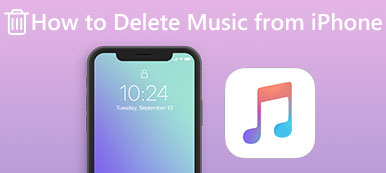Дублирующиеся элементы могут занимать хранилище вашего iPhone. Очень важно удалить некоторые ненужные дубликаты, особенно для тех, у кого недостаточно места для загрузки или хранения других файлов. Способ поиска и удаления дубликатов очень прост, если вы загрузили iTunes на свой компьютер.

В этой статье мы расскажем, как удалить повторяющиеся песни в iTunes, а также научим вас удалять повторяющиеся контакты и фотографии. Более того, мы также перечислим способ удаления нескольких контактов на iPhone, а также фотографии, изображения для вас. Просто продолжайте читать и получите эти методы.
- Часть 1: как найти и удалить дубликаты элементов в медиатеке iTunes
- Часть 2: Как удалить дубликаты контактов
- Часть 3: Как удалить несколько фотографий песен на iPhone
Часть 1: Как найти и удалить дубликаты элементов в медиатеке iTunes
Вы использовали для удаления дубликатов элементов с помощью стороннего программного обеспечения. Но теперь вы можете удалить дубликаты в медиатеке iTunes, если обновите ее до последней версии. Некоторые пользователи могут спросить, как удалить дубликаты песен в iTunes, вы можете просто обратиться к следующей части, чтобы решить эту проблему.
Как найти дубликаты в iTunes
Для вас очень легко использовать последнюю версию iTunes, чтобы найти дубликаты на компьютере. Вы можете следовать следующему простому руководству, чтобы найти дубликаты в вашей медиатеке iTunes.
Шаг 1, Убедитесь, что на вашем компьютере установлена последняя версия iTunes, а затем запустите ее.
Шаг 2, Перейдите на вкладку «Библиотека» в левой части окна iTunes. А затем выберите типы файлов, которые вы хотите найти. Здесь мы выбираем песни.
Шаг 3, Нажмите «Файл» в верхнем меню и выберите «Библиотека». Затем нажмите Показать дубликаты.
Шаг 4, Теперь вы можете отсортировать дубликаты по имени или исполнителю, чтобы сгруппировать элементы вместе. Если вы хотите удалить дубликаты, вы можете использовать другие столбцы, чтобы решить, какой дубликат удалить.
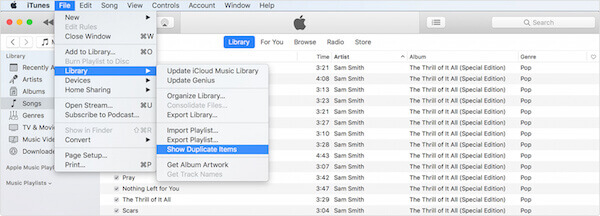
Как удалить дубликаты в iTunes
Вы также можете использовать iTunes, чтобы удалить дубликаты. После того, как вы отсортируете дубликаты по имени или исполнителю и решите, какой из них вы хотите удалить, вы можете удалять дубликаты в iTunes по своему усмотрению. Чтобы узнать, как удалить дубликаты песен в iTunes, вы можете выполнить следующие шаги.
Шаг 1, Выберите дубликат, который вы хотите удалить.
Шаг 2, В верхней строке меню нажмите «Песня», а затем найдите «Удалить». Далее вы можете удалить дубликаты в iTunes, просто нажав кнопку «Удалить».
Шаг 3, После завершения удаления дубликатов в медиатеке iTunes просто нажмите «Готово».
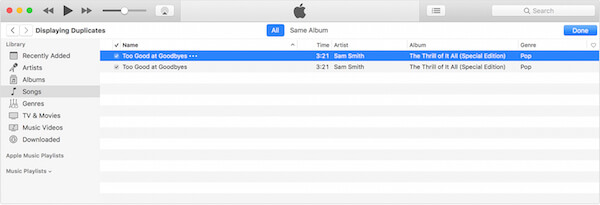
Часть 2: Как удалить дубликаты контактов
Чтобы удалить дубликаты контактов или удалить дубликаты фотографий, здесь мы рекомендуем лучшее программное обеспечение под названием Передача iPhone Вам, чтобы закончить удаление дубликатов.
iPhone Transfer - это лучшее программное обеспечение для переноса iOS, которое вы можете использовать для передачи или управления фотографиями, музыкой, контактами и многим другим. Это не просто альтернатива iTunes. С его помощью вы можете передавать различные виды файлов с iPhone, iPad или iPod на компьютер или обратно. И вы также можете управлять своими файлами iOS и легко освободить свое хранилище на компьютере. Чтобы узнать, как удалить дубликаты контактов, вы можете выполнить следующие шаги. И вы также можете использовать этот способ, чтобы удалить дубликаты фотографий.
Шаг 1, Скачать iPhone Transfer
Прежде всего, зайдите на официальный сайт, чтобы загрузить iPhone Transfer на свой компьютер. А затем завершите установку в соответствии с руководством, которое она вам дает.
Шаг 2, Подключите iPhone к компьютеру
Запустите это программное обеспечение на своем компьютере после успешной установки. Теперь подключите ваш iPhone к компьютеру через USB-кабель. После обнаружения вы можете увидеть ваш iPhone показывает в программе.

Шаг 3, Выберите контакты
Вы можете увидеть опцию Контакты на левой стороне программного обеспечения, просто нажмите на нее. И подождите несколько секунд, и все контакты будут загружены.
Шаг 4, Удалить дубликаты контактов
Теперь вам нужно нажать кнопку De-duplicate, которая находится в верхней панели этой программы. Когда вы увидите всплывающее окно, просто выберите тип соответствия и затем нажмите «Объединить», чтобы удалить дубликаты контактов.

Часть 3: Как удалить несколько фотографий песен на iPhone
Вы также можете использовать другое программное обеспечение под названием TunesGo, чтобы завершить процесс удаления нескольких песен в iTunes и удаления дубликатов фотографий. Wondershare TunesGo Это полезное программное обеспечение, которое позволяет вам управлять мультимедийными файлами, хранящимися на вашем iPhone или других устройствах iOS, а также вы можете делиться файлами с вашего устройства iOS на другое или между iTunes. С таким прекрасным программным обеспечением для управления вы можете удалить несколько песен или фотографий профессионально, но легко, как вы хотите. Вы можете выполнить следующие шаги, чтобы узнать, как удалить несколько фотографий на iPhone, а также другие файлы. Чтобы узнать, как удалить несколько фотографий с iPhone, вы можете прочитать следующие шаги.
Шаг 1, Скачать TunesGo
Прежде всего, вам необходимо загрузить TunesGo на свой компьютер, а затем завершить установку в соответствии с инструкциями. Затем запустите это программное обеспечение.
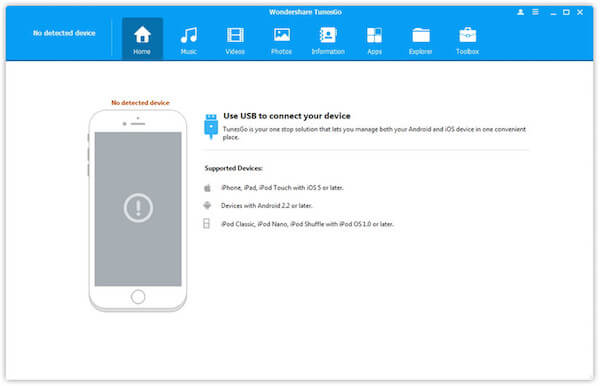
Шаг 2, Подключить айфон
Подключите ваш iPhone к компьютеру. Он автоматически синхронизирует ваше устройство iOS. Что вам нужно сделать, это просто ждать этого.
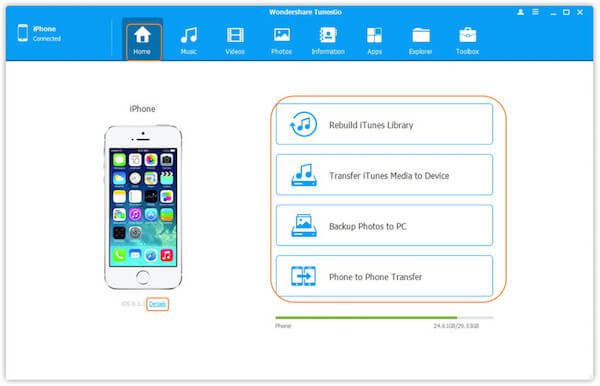
Шаг 3, Выберите, чтобы удалить
Выберите «Музыка» или «Фотографии» в верхней панели инструментов. Затем вы можете выбрать, что вы хотите удалить, и нажмите кнопку Удалить, чтобы удалить несколько песен или фотографий. Отметьте здесь, если вы хотите быстро удалять сообщения на iPhone.

Заключение
В этой статье мы представляем как удалить дубликаты в iTunes, а также как удалить несколько контактов на iPhone. Вы можете использовать эти способы, чтобы найти и удалить дубликаты в iTunes, или удалить несколько фотографий на iPhone. Кстати, если вы удалили что-то важное по ошибке, ищите Бесплатное программное обеспечение для восстановления данных за помощью.